
為了寫這個開箱文,好像讀了一大堆資料,快吐血了。

【前言 2.4GHz vs 5GHz】
無線網路日新月益,從1997年IEEE 無線區域網路制定了第一個版本標準802.11 工作在2.4GHz頻段,儘管一開始速度很慢也只是實驗性質的,但是2年後第一個工作在5GHz頻段的11a也出現大舉將速度提升到54Mbps, 而2.4GHz的11b也提升到11Mbps,並且正式應用到市場上來, 2003年11g 推出後,將2.4GHz的速度也推升到了54Mbps. 現今最普遍的11n 2x2的天線最大可以達到400Mbps, 11ac則可以達867Mbps.
對速度沒概念嗎? 網路線目前最高的速度是1000Mbps,也就是5GHz的速度已經直逼實體線路了,當然空氣中會有衰減就是了。那麼為什麼要提到2.4GHz, 5GHz 呢? 大家應該會注意到, 早期無線路由器都是採用2.4GHz比較多,顯少採用5GHz, 但是後來雙頻或是雙頻(Dual Band)的路由器也慢慢出現了,既然無線訊號有2.4GHz及5GHz,而且同時出現在路由器上,一定有其優缺點。
WiFi是靠電磁波傳輸信號的,其物理特性就是不一樣,2.4GHz頻率越低,波長越長,衰減小,繞過障礙物的能力越好,也就是所謂的WiFi「穿牆」能力更好,反之5GHz的穿牆效果就比較差,穿過障礙約的時候衰減也比較大,但是5GHz因為頻率快, 所以傳送的資料相對的就比較快,資料量大,就是所謂的WiF速度比較快的意思。現今2.4GHz大量的被應用,造成彼此之間的干擾相對大,而5GHz這個問題就比較小。如此一來很明確的,又要考慮速度又要考慮穿牆,雙模路由器在家庭是有其必要性的,因為台灣都是水泥隔間,不管是上下樓層,單樓層,層層阻礙的確令人擔心。

為了要說服自己買一台新世代的無線MESH路由系統,非得要多方考慮,之前買了網路分享器在家使用後,會發現家中只有靠近網路分享器的位置訊號比較好, 離遠一點的房間,或是廁所,二樓三樓都沒辦法使用,覆蓋面積不足,所以目前在家中放了好幾台的網路分享器,有的地方放的是中繼器,才能全家都有無線訊號,但是遇到一個問題,如果要修改設定, 我必須登入每一台網路分享器一一設定,而且SSID 可能叫 1F, 2F, 3F,如果是中繼器要換一個位置可能也要重新設定要連接的SSID,後來我把家中用統一的SSID,用同一個密碼,但是遇到需要設定的時候,又會天下大亂,某一台掛掉,也不知道哪一台掛了,根本來搞笑的,儘管SSID是設定一樣的,上下樓的時候網路都會斷掉重連,必竟從這台連到那台不斷線也難,實在很不方便。
[參考資料來源]
https://zh.wikipedia.org/wiki/IEEE_802.11
https://kknews.cc/zh-tw/tech/vg8yx2.html
https://kknews.cc/tech/pxb8plp.html
【主要問題】
為了要說服自己買一台新世代的無線MESH路由系統,非得要多方考慮,之前買了網路分享器在家使用後,會發現家中只有靠近網路分享器的位置訊號比較好, 離遠一點的房間,或是廁所,二樓三樓都沒辦法使用,覆蓋面積不足,所以目前在家中放了好幾台的網路分享器,有的地方放的是中繼器,才能全家都有無線訊號,但是遇到一個問題,如果要修改一些設定, 我必須登入每一台網路分享器一一設定,而且SSID 可能叫 1F, 2F, 3F,如果是中繼器要換一個位置可能也要重新設定要連接的SSID,後來我把家中用統一的SSID,用同一密碼,但是遇到需要設定的時候,又會天下大亂,某一台掛掉,也不知道哪一台掛了,根本來搞笑的,儘管SSID是設定一樣的,上下樓的時候網路都會斷掉重新連線,必竟從這台連到那台不斷線也難,實在很不方便。
【解決方案之Mesh概念】
這個MESH產品基本上就是解決單一網路分享器常見到的問題,將原來一台網路分享器需提供的網路訊號,透過主機加子機的方式,將網路訊號散布到更大更遠的範圍,如廣告所言覆蓋面積100坪~120坪之類的,除此之外, 這個好處是統一管理, 我只要使用 APP, 對產品設定, 所有的子機都同步生效。
至於為什麼覆蓋的面積變大了,傳統的AP再怎麼強大,他範圍就是這麼大,但是今天Mesh一放就是三台,其實概念很簡單1+1+1>1,舉例來說,在中華電信的小盒子後接上主機,接著在距離好比5-10公尺的地方放第二台子機,接著在距離第一個子機5-10公尺的地方再放一個子機,第一個子機連接到主機,再把主機的訊號傳送到更遠的地方,第二個子機連到第一個子機,再把訊號傳到更遠的地方,如果把三個訊號範圍連接起來,那麼就可以把全家都覆蓋在WiFi訊號下,處處都是滿格訊號,這就是最基礎的概念。
再回到2.4GHz, 5GHz的思維,Mesh路由器都是雙頻的架構,所以主機跟子機之間理論上可以用2.4GHz,也可以用5GHz連線,取決於你主機跟子機的擺放位置,如果擺的距離近中間又沒有牆的阻隔那麼回到之前講的勢必採用5GHz的連線,如果擺的距離遠,或是中間有道牆那麼可能就用 2.4GHz連線,所以擺放位置正確的話,全家每個角落都可以最高速上網,如果擺差了一點,可以就用2.4GHz連線,雖然速度會偏慢一點,但是速度還是足夠一般家庭使用,並且達到全覆蓋的需求,這也是為什麼要用雙頻的架構。另外因為有三台,所以你可以試著把每一個子機擺放的位置都是直線可視的範圍內,肯定效果百分百。
【開箱】
目前市面上的產品BANDOTT麻吉三兄弟是同規格裡價格最優7599元 (選我!選我!),除了TP-Link 8990元外,基本上都是萬元起跳,北美最熱賣的 Google WiFi大概是 12K元,EERO 12K-14K,Linsys 15k,Netgear Orbi 台灣有賣 13k (只有2台),ASUS Lyra 12990元,ENGenius EMR 3000 9999元。

或許真的使用Mesh Router的人不多,開箱文很少,不管是哪一家的產品都一樣,前幾天剛好看到一篇BANDOTT麻吉三兄弟Mesh全覆蓋無線路由器開箱文,感覺好像還不賴,就決定買他了,東西感覺就是要實測,比較有感覺,無奈開箱文太少了。
紙箱感覺相當的紮實,敲一敲還有扣扣扣的聲音,正面說明了,BANDOT無線Mesh路由系統,一加二的配置。

背面看一下四核心,智能切換,MU-MIMO,自動配對,訊號無死角,同時支援Android 及 iOS。

側面跟盒子底部的內容差不多

另一邊的技術規格,四核心, AC1300 2x2雙頻,如文章一開始提到的2.4G可以達到400Mbps,11ac可以到866Mbps,加起來就一般就稱為AC1300, 這個產品11a/b/g/n/ac全支援了,如我前面描述的雙頻功能方便性及必要性兩種優點,MU-MIMO及TX Beamforming上面也有簡單的說明,就是多人同時高速傳輸,及能量集中,蠻好的。


內裝的部分

一個主機,二個子機,變壓器,網路線,快速入門指南。老實說這個主機還蠻漂亮的,放在客廳也不會顯的突兀。

產品的底部,有預設好的網路名稱及密碼,所以也不需要特別設定,出廠都配對好了,所以安裝時根本就是從頭到尾下一步就搞定了。

說明書,簡單易懂,就那麼幾頁一下就看完了
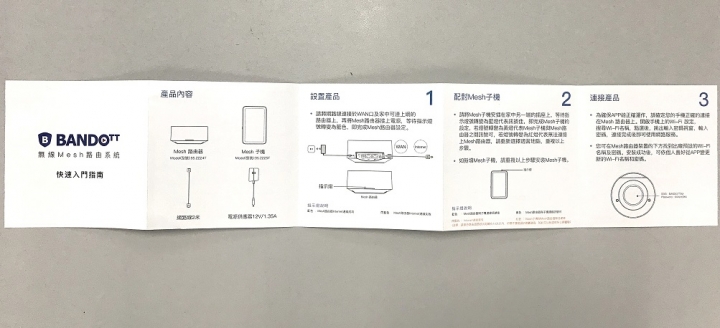
比較特別的地方是, 說明書中有提到如果已經有Bandott智能家居產品帳號就可以直接使用,我猜想應該是跟前陣子在推的大眼睛同一帳號,請參考富連網的網站。
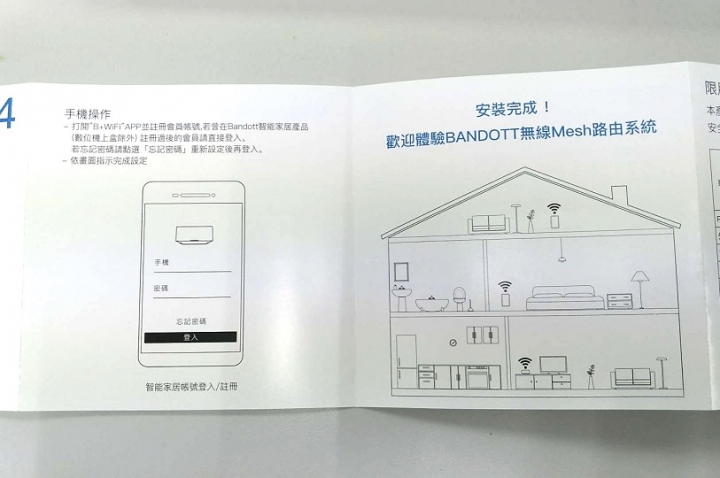
接下來就是比要重要的地方了,要安裝APP,掃描QRcode,或是在Google play, iOS 搜尋 B+WiFi。

【安裝篇】
開場有四個漂亮家居圖,非常溫馨的感覺,讓WiFi隱藏在家居中,默默的提供服務,哈…

接著就是智能家居的帳號,如果沒有,就只需輸入很基本的資料,簡訊通知認証一下,不到2分鐘的時間就可以完成,一點也不囉嗦。
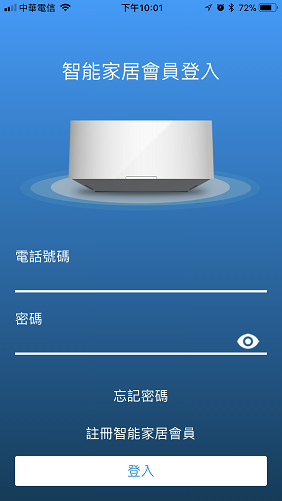
進入到正題,清楚的描述安裝的重點,主機安裝在平面上,千萬放在地上,會影響到效能。


接下來就是安裝主機跟子機了, 在檢視路由器的時候把主機插上電,確定藍燈後再往下一步。安裝子機時,也要注意他的說明, 子機距離不要超過10公尺,中間不要超過2道牆,如同我之前提出的說法,物理特性的原因最好還是照著使用說明的建議來操作,找到適當的位置後,直接插在牆上。讓我們接著看下去。
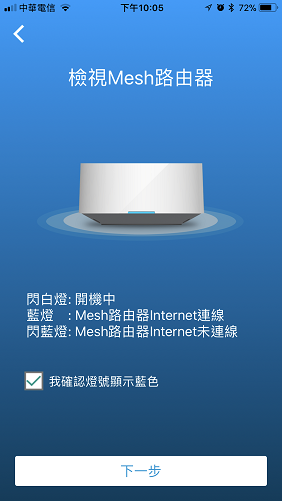

APP是透過無線網路來安裝系統,所以操作說明有提到要連接到BANDOTT的網路,在APP連接的地方還真的是給他有點小貼心,一方面提醒你目前是連到哪一個網路名稱,一方面如果不是BANDOTTxx還可以直接點選網路設定的連結,直接跳到系統設定頁,加分!!
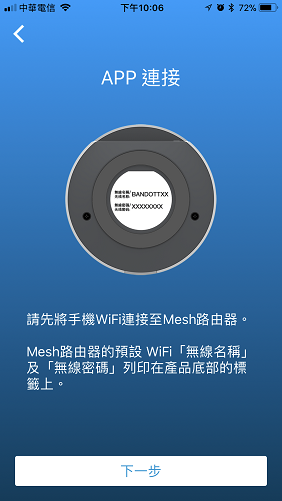
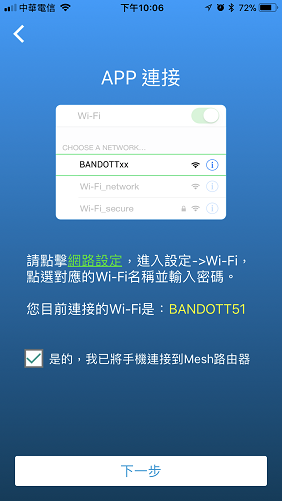
如果沒有意外的話,應該可以到達網際網路完成的頁面,至少我很順利。
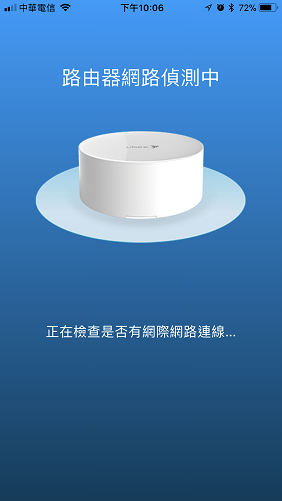
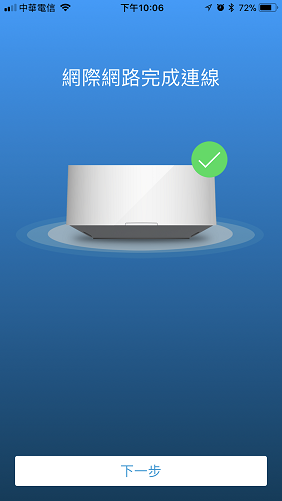
接著設定子機,理論上出貨就是2個子機,就選他吧,再次提醒,複習一次,因為插上子機也有一陣子了,看一下子機燈號是不是藍燈或是黃燈,按下一步就行了。
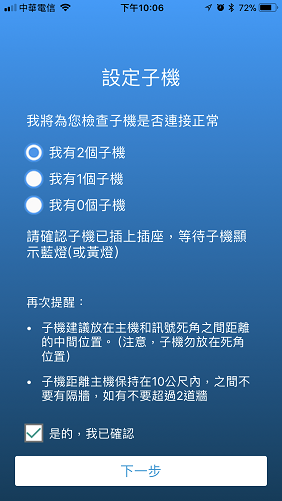
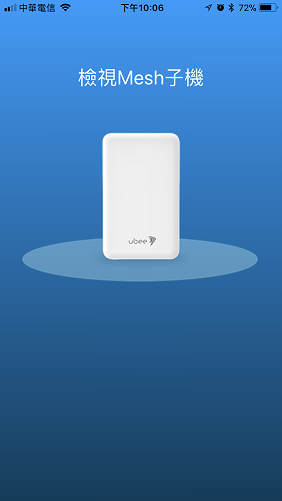
蝦米….這樣就設定好了,感覺一切都太容易了,叫我天才。

主要的重點就是擺放的位置,就是插上電就可以了, 照著APP步驟, 應該在10分鐘之內就可以安裝完。
【APP操作篇】
主畫面的右上角,說明了總共有一個主機及2個子機正在運作中,下方的6個圈圈應該就是最常用的功能了。
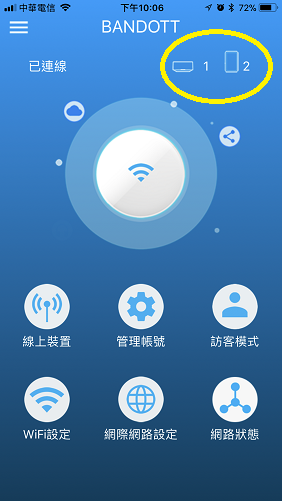
「線上裝置」就是看有多少人連上BANDOTT無線Mesh路由系統,以我的例子來看,一台有線(因為我的印表機是直接接在LAN端),二台無線。
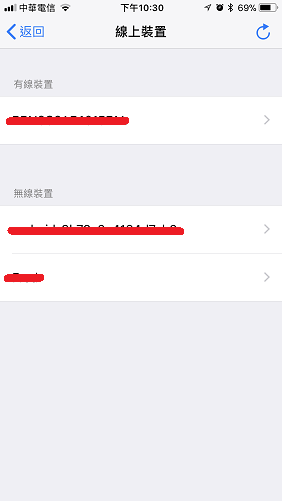
「網際網路設定」我想這個會是一般人想要了解的,WAN端支援PPPoE,DHCP,Static IP,你可以直接接在中華電信的光世代盒子(用DHCP),也可以接在ADSL的數據機後面(用PPPoE),但是記得要去問中華電信你的帳號密碼是什麼,有一些社區網路好像都是用靜態IP (Static IP)。
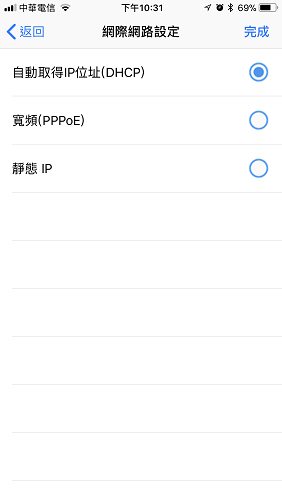
「網路狀態」這個是我最喜歡的功能,也或許是最常用的,這個可以看到家裡的配置,也知道主機跟子機之間是怎麼連接的,是2.4GHz 或是5GHz,點選圖示後,還可以修改名稱,我已經改成2F,視廳室,客廳,在子機的部分也可以看到連接的訊號強度,我建議可以利用這個數據來適當的調整合適的擺放位置,這樣可以提升整體的效能,圖中間的數據好像是連接主機或是子機的數量。
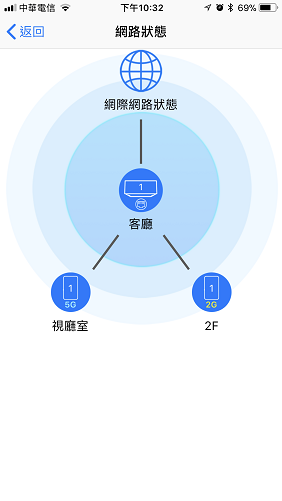
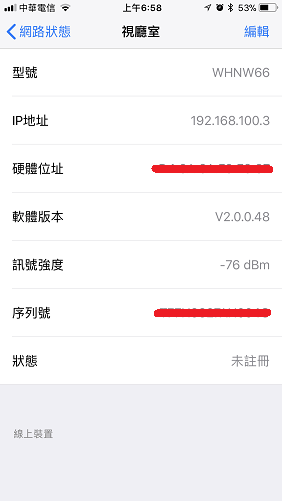
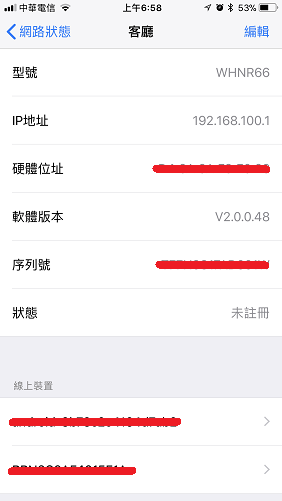
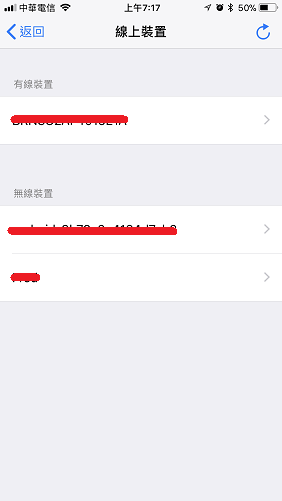
「WiFi設定」看個人喜好自行決定要不要換名稱及密碼
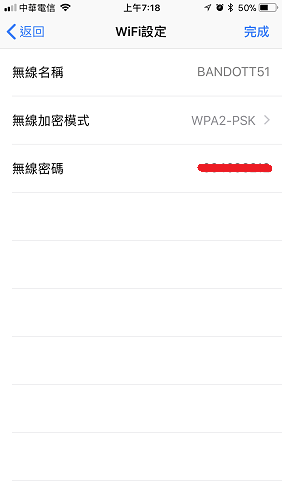
「訪客網路」如果朋友來了,又不想要給他家裡的wifi帳號,就可以從這邊開,我是沒有這個需求,就沒有去試了。
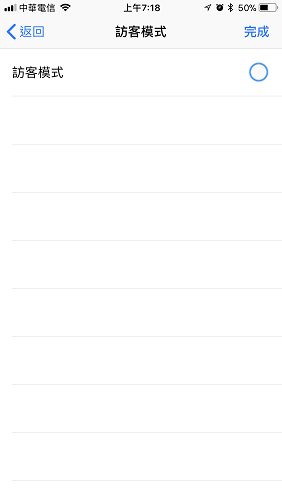
「管理帳號」當初使用這個APP,好像沒有特別需要輸入密碼,這個地方可以修正,不要再用預設密碼,建議是第一次使用就去更改他。
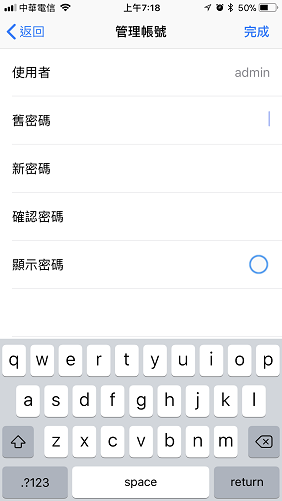
在主頁的左上面,還有一個子頁面,還有一些小功能,不過韌體升級還是要看一下,第一次安裝不久,我就收到升級的通知,當下沒抓到圖,不過最新的版本是V2.0.0.48,如果你拿到產品,建議可以升級到48版喔。
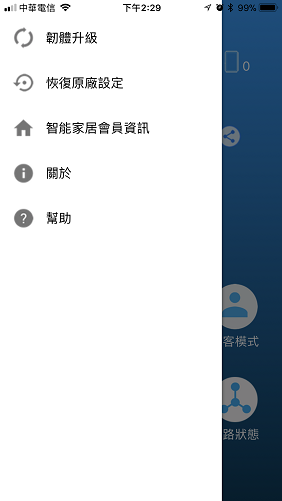
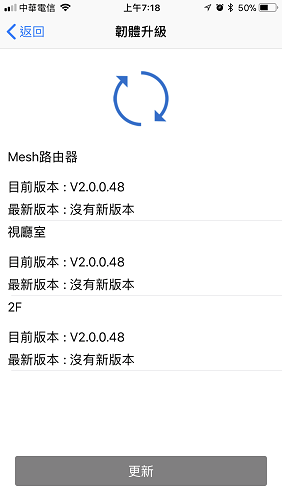
貼一下我的擺設主機放在一樓,後面剛好就有一個網路孔,我放在印表機的上面,平常印表機都沒開,所以也不影響,另外如上面我的標示,有一個子機放在二樓,另一個同樣是在一樓,不過我忘了拍照了。

人在二樓,實測 21.5Mbps / 6.08Mbps,老實說不是很想秀這個數據,不過我家目前牽的速度就是 20Mbps/5Mbps的光世代,過兩天打算去升速到100Mbps。
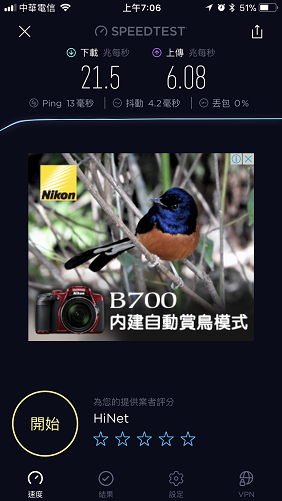
後記: 花了好久的時間才把這一篇寫完,希望能幫助大家多了解一下Mesh路由器,必竟現在什麼東西都要上網,每個房間都要有網路,不然冷氣怎麼上網,每個書房小孩用的筆電怎麼使用,讓家中每一個地方都能上網也算是家庭中的基礎建設吧! 在還沒買這台便當BANDOTT 麻吉三兄弟 Mesh 全覆蓋無線路由器之前,家裡總共裝了4台IP分享器,一台中繼器,現在這一套系統就全覆蓋了,對我來說真的方便很多,管理也方便,一個APP就同時把所以設備都設定好了,誠心推薦這個好用的產品。
第一次寫開箱文,照片拍的不好,內文如有錯誤,敬請指教。


【延伸閱讀】
為了了解市面上Mesh路由器的功能,我發現幾乎每一家都是採用高通(Qualcomm) IPQ4019四核心的晶片,再從高通官網看到Mesh主打家庭全覆蓋(Whole Home Coverage),簡易安裝(Simple Set-up),網路安全(Network Security),其中提到了WiFi 自組網Qualcomm Wi-Fi SON (Self-Organizing Networks),我想這個應該就是Mesh的精神了吧。
什麼是 WiFi SON,包含了四大主題,自組網(Self-Configuring),自我管理(Self-Managing),自我修復(Self-Healing),自我保護(Self-Defending)。自組網表達的是輕鬆的透過APP尋找子機或是新增加子機;自我管理則是自主分析是否同時有太多的設備使用某一個頻段上網,重新分配設備的使用權分到到不同的頻帶使用或是分配到最合適的子機去,而要求設備切換時也能達到無縫接軌的地步;自我修復則是讓設備選擇最好的路徑傳送資料;自我保護則是偵測是否有奇怪的行為發生,藉此保護家中的資訊安全。就我的認知來看,自我管理及自我修復是最讓使用者有直接感受的功能。想要了解更多的細節可能要請大家自行前往高通網頁查詢。
[參考資料來源]
https://www.qualcomm.com/solutions/networking/home-networks/mesh-networks
https://www.qualcomm.com/solutions/networking/features/wi-fi-son
https://www.youtube.com/watch?v=pr2gjK0qhrw
講這麼多,不如用白話一點來說明好了,Mesh路由器最主要的功能還是在於無縫接軌 (Seamless roaming),Mesh同時具備了2.4GHz及 5Hz的優點,所以設計成使用同一組的網路名稱(SSID),同一組密碼,如果你正在用line或是wechat跟別人講電話或是視訊,你從一樓走到二樓, 又走到三樓,網路電話是不會中斷的,同樣的網路看影片也是一樣的道理,當然看影片都常都會有緩衝(Buffer)比較感覺不出來,但是即時的就很有感,因為手機會基於各種資訊(802.11k, 802.11v, 802.11r) 在非常短暫的時間內從2.4GHz或5GHz互相切換,也可能從主機、子機互相切換,但是傳統的路由器加上中繼器是沒辦法達到這個效果的,因為新世代的無線MESH路由系統基本上都包含這些功能,但是至於是不是百分百支援所有裝置,可能還是要查一下設備本身,就了解iPhone的支援度較佳。
[參考資料來源]
https://www.ptt.cc/bbs/PC_Shopping/M.1504004544.A.FA8.html

 不錯哦,謝謝分享啦~~~~~~~~~!
不錯哦,謝謝分享啦~~~~~~~~~!





















































































